يقوم Windows بحفظ ملفات JPG التي تم تنزيلها من الإنترنت كملفات JFIF
إذا لاحظت أن Windows 11 أو Windows 10 يقوم بحفظ ملفات JPG كملفات( JPG files ) JFIF ،( JFIF files) فإن هذا المنشور مخصص لمساعدتك. في هذا المنشور ، سنحدد سبب هذا الشذوذ ، بالإضافة إلى تقديم الحل الأنسب الذي يمكنك محاولة تصحيحه بنجاح.
يبدو أن المشكلة تحدث غالبًا عند حفظ الصور في المتصفحات ولكن لا يبدو أنها مقصورة عليها. سبب المشكلة هو اقتران ملف غير صحيح في التسجيل.
يقوم Windows بحفظ ملفات JPG(JPGs) التي تم تنزيلها من الإنترنت كملفات JFIF(JFIFs)
إذا كنت تواجه هذه المشكلة ، فيمكنك تصحيح المشكلة عن طريق تحرير السجل(editing the registry) .
قبل متابعة عملية التسجيل ، يمكنك التحقق من وجود تحديثات(check for updates) والتأكد من تشغيل أحدث إصدار من Windows 10 ومعرفة ما إذا كان قد تم حل المشكلة أم لا. يمكنك أيضًا إعادة تعيين جميع اقترانات الملفات إلى الوضع الافتراضي(reset all the file associations to default) في نظام التشغيل Windows 10(Windows 10) ومعرفة ما إذا كان ذلك يعمل أم لا.
تحرير التسجيل
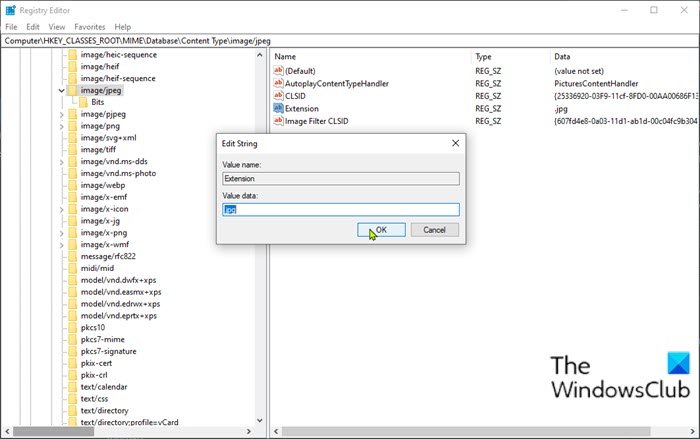
لتصحيح المشكلة عن طريق تحرير السجل ، قم بما يلي:
نظرًا لأن هذه عملية تسجيل ، فمن المستحسن إجراء نسخ احتياطي للسجل(back up the registry) أو إنشاء نقطة استعادة للنظام كإجراءات احترازية ضرورية. بمجرد الانتهاء ، يمكنك المتابعة على النحو التالي:
- اضغط على Windows key + R لاستدعاء مربع الحوار Run.
- في مربع الحوار Run ، اكتب regedit واضغط(regedit) على Enter لفتح محرر التسجيل(open Registry Editor) .
- انتقل أو انتقل إلى مسار مفتاح التسجيل أدناه:
Computer\HKEY_CLASSES_ROOT\MIME\Database\Content Type\image/jpeg
- في الموقع ، في الجزء الأيسر ، انقر نقرًا مزدوجًا فوق مفتاح الامتداد(Extension) لتعديل خصائصه. يجب قراءة قيمته كـ .jfif.
- في نافذة الخصائص ، قم بتغيير بيانات القيمة(Value data) إلى jpg .
- انقر فوق "موافق"(OK) أو اضغط على Enter لحفظ التغييرات.
- أغلق محرر التسجيل.
تسري التغييرات على الفور دون إعادة التشغيل.
إذا كنت تريد أتمتة تحرير السجل هذا ، فقم بما يلي:
- اضغط على Windows key + R لاستدعاء مربع الحوار Run.
- في مربع الحوار Run ، اكتب notepad واضغط(notepad) على Enter لفتح Notepad.
- انسخ والصق الكود أدناه في محرر النصوص.
Windows Registry Editor Version 5.00
[HKEY_CLASSES_ROOT\MIME\Database\Content Type\image/jpeg]
"AutoplayContentTypeHandler"="PicturesContentHandler"
"CLSID"="{25336920-03F9-11cf-8FD0-00AA00686F13}"
"Extension"=".jpg"
"Image Filter CLSID"="{607fd4e8-0a03-11d1-ab1d-00c04fc9b304}"
[HKEY_CLASSES_ROOT\MIME\Database\Content Type\image/jpeg\Bits]
"0"=hex:02,00,00,00,ff,ff,ff,d8
- الآن ، انقر فوق خيار ملف(File) من القائمة وحدد زر حفظ باسم.(Save As)
- اختر موقعًا (ويفضل سطح المكتب) حيث تريد حفظ الملف.
- أدخل اسمًا بامتداد .reg (على سبيل المثال ، (.reg)Stop-JPGs-Saving-as-JFIFs.reg ).
- اختر All Files من القائمة المنسدلة Save as type .
- الآن ، انقر نقرًا مزدوجًا فوق ملف .reg المحفوظ لدمجه.
- إذا طُلب منك ذلك ، فانقر فوق Run > نعم(Yes) ( UAC )> Yes > موافق(OK) للموافقة على الدمج.
- يمكنك الآن حذف ملف .reg إذا أردت.
هذا هو!
Related posts
قام Virus بتغيير جميع ملحقات الملفات على Windows 10 PC
كيفية فتح غير معروف File Type في Windows 10
كيفية إعادة تعيين جميع File Associations إلى الافتراضي في Windows 10
File Association Fixer v2 ل Windows 10
تم إعادة تعيين app default notification error على نظام التشغيل Windows 10
File كبيرة جدا أو كبيرة ل Notepad or Notepad++ لفتح
Epic Games error كود LS-0014، File غير موجود على Windows PC
كيفية تغيير Ownership من File or Folder في Windows 11/10
Release TCP/IP، Flush DNS، Reset Winsock، Reset Proxy مع Batch File
Delete Files Permanently باستخدام Free File Shredder software ل Windows
NTFS FILE SYSTEM Blue Screen error على Windows 11/10
كيفية إعادة تعيين File and Folder permissions التقصير في Windows 10
Set or Change File Associations و Extensions في Windows 10
ما هو .AAE File Extension؟ كيفية فتح .AAE Files؟
جمعية Fix كسر EXE file في Windows 10
Fix EXFAT FILE SYSTEM (volmgr.sys) BSOD error على نظام التشغيل Windows 11/10
كيفية نقل الملفات بين Android and Windows باستخدام ES File Explorer
Windows 10 Photos app تحطمها مع خطأ File system
Universal Viewer هو File Viewer مجانا يدعم العديد من الصيغ
Verify File Integrity مع File Integrity & Checksum Checkers مجانا
